
Windows Firewall er en sikkerhedsfunktion indbygget i Windows, der hjælper med at blokere uautoriseret adgang til din computer, mens du tillader autoriseret kommunikation til og fra din computer. Den er blevet forbedret i hver ny version af Windows. Med Windows 8.1 kan dette værktøj filtrere både indgående og udgående trafik eller indstil regler og undtagelser afhængigt af typen af netværk, som du er tilsluttet til. I denne artikel vil vi vise, hvordan du redigerer listen over tilladte apps og funktioner. Du lærer at redigere eksisterende forbindelsesregler, tilføje nye apps til listen over undtagelser eller fjerne dem fra den.
Hvor finder du listen over tilladte programmer
Først skal du åbne Windows Firewall og i hovedvinduet klikke eller trykke på "Tillad en app eller funktion via Windows Firewall" .

Du vil nu se en liste med alle de apps, der har lov til at kommunikere via Windows Firewall . Listen er temmelig lang, og de aktive regler er kun de, der har et mærke i nærheden af deres navn. Alle reglerne kan aktiveres enten for en type netværksplacering (privat eller offentligt) eller begge dele.
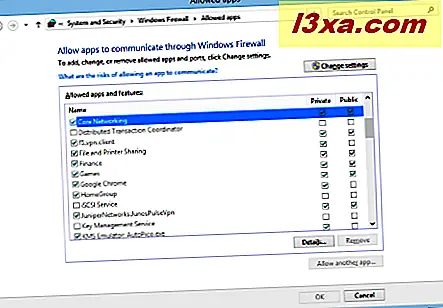
Sådan redigerer du listen over tilladte apps
For at ændre listen over aktive kommunikationsregler skal du først klikke eller trykke på knappen "Skift indstillinger" .

Listen over regler vil ikke længere være grå, og du vil kunne redigere den. Du kan aktivere en foruddefineret regel ved at markere afkrydsningsfeltet ud for den. Du kan også ændre den type netværksplacering, som reglen gælder for, ved at tjekke den relevante kolonne: privat, offentligt eller begge dele. Hvis du vil vide mere om en regel, inden du ændrer den, skal du vælge den med musen og derefter klikke på Detaljer .

Du vil nu se et lille vindue, der giver dig en ekstra beskrivelse af den valgte app eller funktion, den gælder for. Når du har læst det, skal du klikke på OK .

Sådan fjerner du elementer fra listen over tilladte programmer
Hvis du vil fjerne en app eller en funktion fra listen, skal du klikke på den og derefter på Fjern .

Du bliver bedt om at bekræfte. Klik på Ja, og appen fjernes.

Sådan tilføjes varer til listen over tilladte programmer
Hvis du ikke kan finde en app i listen over tilladte emner, kan du klikke eller trykke på knappen Tillad en anden app for at tilføje den.

I vinduet "Tilføj et program" vises listen over alle apps, der er installeret på din computer. Vælg den du ønsker. Hvis du ikke kan finde den, skal du trykke på Gennemse og vælge den største eksekverbare fil.

Du kan opsætte hvilken placeringstype undtagelsen skal anvendes til. For at gøre dette skal du klikke eller trykke på "Netværkstyper" .

Derefter kan du tjekke en af placeringstyperne: privat eller offentligt . Når du er færdig, tryk på OK .

Tryk derefter på Tilføj .
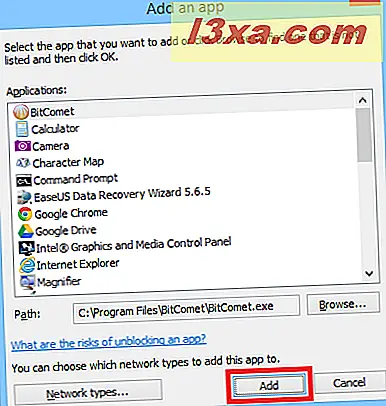
App'en er nu tilføjet til listen over tilladte forbindelser og vil begynde at fungere korrekt.
Konklusion
At arbejde med Windows Firewall er ikke meget kompliceret. Som du kan se, er tilføjelse eller fjernelse af apps fra listen over tilladte forbindelser ret nemt. Hvis du har spørgsmål om dette emne, tøv ikke med at skrive en kommentar. For at finde ud af mere om dette værktøj kan du tjekke de anbefalede artikler nedenfor.



